Word2010如何快速访问最近使用的文档
来源:网络收集 点击: 时间:2024-04-14【导读】:
在日常办工中,有些文档经常使用,我们可以将它们固定在后台视图中,方便快速访问。下面就来给大家分享一下在Word2010如何设置可以快速访问的文档的方法。工具/原料moreWord2010方法/步骤1/6分步阅读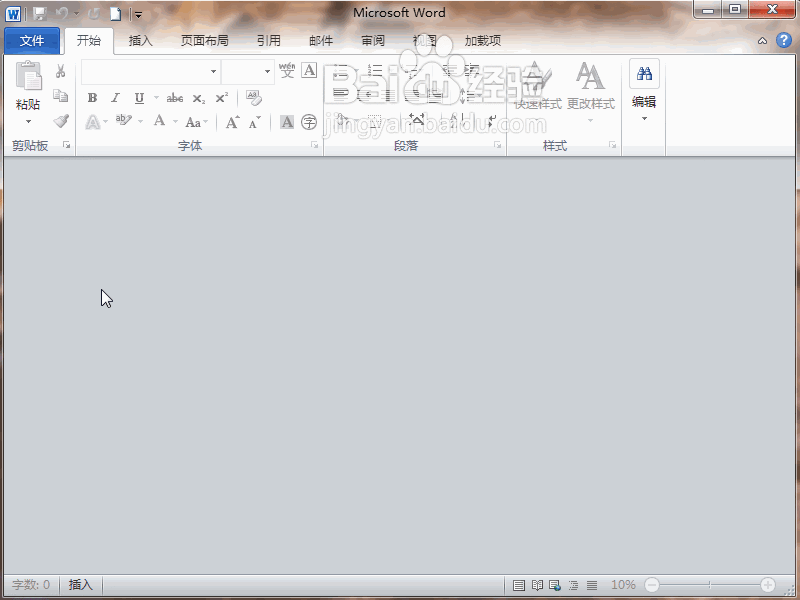 2/6
2/6 3/6
3/6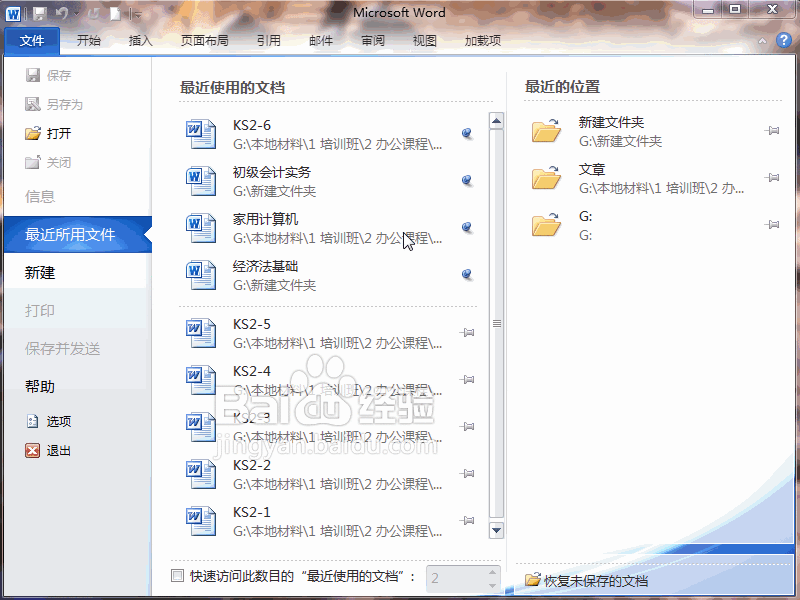 4/6
4/6 5/6
5/6 6/6
6/6 WORD快速访问最近文档导航文档显示
WORD快速访问最近文档导航文档显示
首先,打开Word2010软件,然后点击文件选项卡,在左侧导航菜单中点击最近所用文件。
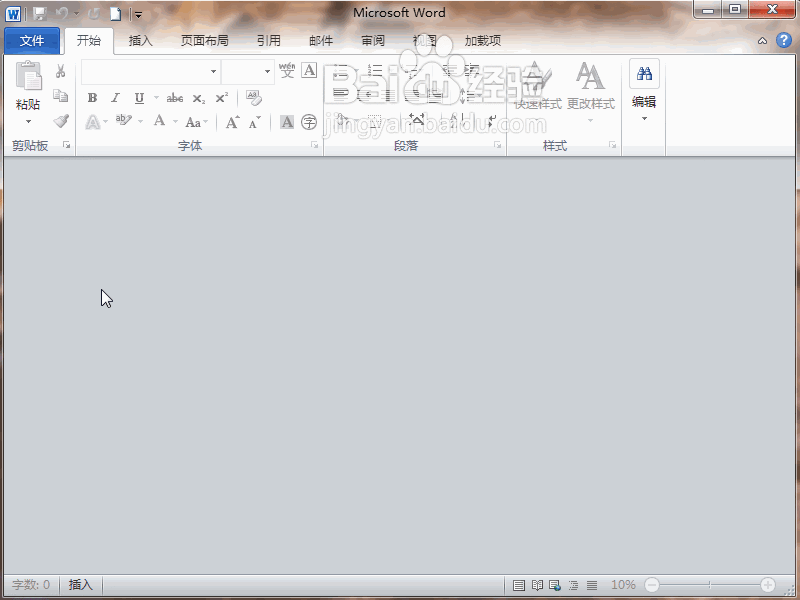 2/6
2/6右侧窗口就显示出了最近所用的文件,对着使用频率最高的文档右侧的图钉按钮点击,就可以将该文档固定到列表顶部。
 3/6
3/6经常使用的文档可以固定到左侧的导航菜单中,勾选底部的快速访问此数目的“最近使用的文档”,导航菜单中就出现了常用文档。
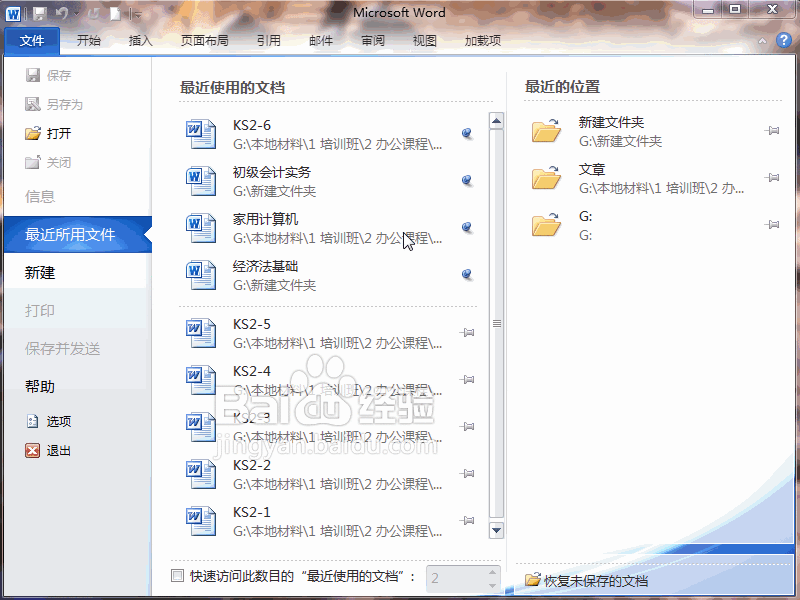 4/6
4/6可以设置显示的数量,在快速访问此数目的“最近使用的文档”后面的微调控件上点击选择想要显示的数量即可。
 5/6
5/6还可以将常用文档列表添加到快速访问工具栏中,在标题栏左侧点击自定义快速访问工具栏按钮,在弹出的菜单中点击打开最近使用过的文件。
 6/6
6/6快速访问工具栏上就出现了该按钮,点击一下,就可立刻跳转到文件选项卡中的最近所用文件处。
 WORD快速访问最近文档导航文档显示
WORD快速访问最近文档导航文档显示 版权声明:
1、本文系转载,版权归原作者所有,旨在传递信息,不代表看本站的观点和立场。
2、本站仅提供信息发布平台,不承担相关法律责任。
3、若侵犯您的版权或隐私,请联系本站管理员删除。
4、文章链接:http://www.1haoku.cn/art_511746.html
上一篇:魔兽世界怎么让怪物血条一直在怪头上显示?
下一篇:excel随机生成范围内小数
 订阅
订阅